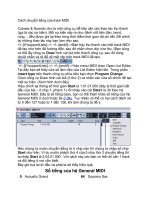Cach chuyen Font chu
Bạn đang xem bản rút gọn của tài liệu. Xem và tải ngay bản đầy đủ của tài liệu tại đây (642.83 KB, 11 trang )
<span class='text_page_counter'>(1)</span>Chuyển đổi bảng mã trong Word với Unikey31/10/2011 12:32 (VTC News) - Khi bạn copy một đoạn văn bản Word có font chữ sử dụng bảng mã TCVN3 (ABC) như: .VnTime, .VnArial… sang một văn bản khác có font chữ sử dụng bảng mã Unicode như: Times New Roman, Arial… bạn có thể mất nhiều thời gian để chỉnh sửa do sự không đồng nhất giữa các bảng mã văn bản. Bài viết này sẽ giúp bạn tiết kiệm thời gian và dễ dàng hơn trong việc chuyển bảng mã văn bản bằng cách sử dụng công cụ được tích hợp sẵn trong phần mềm Unikey. Cách chuyển font chữ của cả file văn bản Để chuyển font chữ của cả file văn bản, bạn hãy thực hiện theo hướng dẫn sau: Bước 1: Mở file cần chuyển đổi, bấm menu File chọn Save As…. Bước 2 : Trong cửa sổ Save As, tại phần mở rộng Save As type: chọn Rich Text Format(*.rtf), bấm Save..
<span class='text_page_counter'>(2)</span> Bước 3 : Mở chương trình Unikey, bấm tổ hợp phím Ctrl + Shift + F6. Bước 4: Trên cửa sổ UniKey Toolkit, trong mục Bảng mã, chọn Nguồn là bảng mã đã sử dụng để soạn thảo file văn bản ban đầu, chọn Đích là bảng mã bạn muốn sử dụng. Một số bảng mã và font chữ được nhiều người sử dụng như: Bảng mã Unicode có font Times New Roman, Arial, Tahoma… bảng mã TCVN3 (ABC) có font .VnTime, .VnArial, .VnBlack… bảng mã VNI Windows có font VNI-Thư pháp…. Mẹo nhỏ: Nếu bạn chỉ cần chuyển một đoạn text trong file mà ko cần chuyển hết cả file thì bạn làm như sau: 1. Mở hộp thoại chuyển mã > Chọn bảng mã nguồn và đích 2. Click chọn Chuyển mã clipboard (mặc định được chọn sẵn). 3. Copy đoạn văn bản cần chuyển > Click Chuyển mã (Hoặc có thể làm cách 2 là: Copy đoạn văn bản cần chuyển > Click chuột phải lên icon Unikey ở task bar góc phải > Click chọn Chuyển mã nhanh - [CS+F9]) 4. Mở 1 file word khác với bảng mã đích muốn hiển thị > Paste vào là xong Chúc các bạn thành công!. Trước đây, đã từng có nhiều cách chuyển mã font chữ nhưng tất cả chúng đều hoạt động dựa trên nguyên tắc dùng “bộ đệm” của Notepad. Và đây là một điều cực kì bất tiện vì Notepad không có khả năng lưu trữ hình ảnh, nên khi bạn chuyển font xong thì tất cả các hình ảnh cũng...mất tiêu. Một vài biện pháp khác thì làm mất hẳn tất cả các hiệu ứng chữ mà bạn đã kì công thiết lập. Và bài viết dưới đây, không ngoài mục.
<span class='text_page_counter'>(3)</span> đích cung cấp cho bạn một thủ thuật để chuyển mã font một cách nhanh nhất trong vòng ba click chuột, với thời gian chưa tới hai giây đồng thời giữ nguyên tất cả thiết lập của văn bản gốc. Bước 1: Cài đặt Trước tiên, bạn cần một công cụ hỗ trợ chuyển đổi mã font chữ. Ở đây, tôi sử dụng Unikey, tải tại hoặc Vietkey, tải tại Sau đó, bạn tiến hành cài đặt các bộ gõ này vào máy. Bạn có thể sẽ cần khởi động lại máy để các bộ gõ này phát huy được hết tất cả các tính năng. Cách cài đặt Unikey để phát huy tính năng chuyển font như sau, trước tiên, bạn cứ cài đặt bình thường, sau khi cài xong- đánh chọn Run UniKey 4.0 NT rồi nhấn Finish để chạy Unikey. Trong cửa sổ hiện ra, bạn bấm nút “Mở Rộng”, trong dòng “Tùy chọn khác”- bạn hãy đánh chọn lên mục “Luôn sử dụng clipboad cho unicode”. Nhấn tiếpCtrl + Shift + F6 và đánh chọn thêm “Chuyển mã Clipboard” rồi nhấn phím “Đóng” để đưa Unikey vào thanh trạng thái.. Với Vietkey, bạn nhấn chuột kép lên file vkosetup.exe để cài đặt, trong cửa sổ tùy chọn- bạn đánh chọn MS Word 97/2000, MS Excel 97/2000, MS PowerPoint 97/2000, Vietkey Clipboard 2.0, Vietkey 2000 – 10727 để đưa hỗ trợ của Vietkey vào những bộ Office kia rồi nhấn Install để cài đặt. Sau khi cài đặt, một thanh công cụ sẽ xuất hiện trong cửa sổ của các ứng dụng Word, Excel, Powerpoint, bạn nhấn chuột trái lên chữ “VietkeyO2.1” rồi kéo nó lên thanh Menu của các chương trình.
<span class='text_page_counter'>(4)</span> Bước 2: Nhận diện Tiếp theo, bạn cần phải xác định font chữ trong văn bản bạn nhận được là gì. Ở đây chúng ta sẽ sử dụng font Unicode là font chuẩn vì nó phổ biến trên toàn bộ cộng đồng người Việt Nam trên toàn thế giới và là ngôn ngữ tiếng Việt chuẩn. Hiện nay, mọi người soạn bài bằng nhiều lọai font nhưng được sử dụng phổ biến chỉ có các loại font sau:. Hãy nhận diện đúng lọai font trong văn bản bạn nhận được. Bước 3:Chuyển font - Với Unikey, bạn mở Unikey và văn bản lên. Trong văn bản, nhấn Ctrl + A để tô chọn hết văn bản hoặc bạn dùng chuột quét chọ#n vùng văn bản muốn chuyển mã rồi bấm Ctrl + C, sau đó bấm Ctrl + Shift + F6. Trong pop-up hiện ra, dòng “Bảng mã”, mục “Nguồn”- bạn chọn loại font gốc của văn bản và mục “Đích”- bạn chọn dạng font muốn chuyển thành, và bạn nên chọn là Unicode. Sau đó, bạn nhấn nút “Chuyển mã” và quay lại văn bản kia, nhấn Ctrl + V > Ctrl + S là xong..
<span class='text_page_counter'>(5)</span> >>>>>>>> - Với Vietkey, bạn cũng tô khối cho các vùng muốn chuyển rồi vào VietkeyO2.1 > Chuyen ma/font van ban.... Trong pop-up hiện ra, bạn nhấn phím “Đoán Font/mã” để Vietkey tự động dò mã font cho bạn (và đây là tính năng mà tôi thích nhất ở Vietkey), sau đó đánh chọn “Toàn bộ văn bản” nếu bạn muốn chuyển font cho cả văn bản hoặc chọn “Vùng lựa chọn” để chuyển font cho một đoạn nào đó. Bấm “Chyển đổi” là xong. Tiếp theo bạn nhấn “Đóng” rồi thưởng thức kết quả do mình tạo ra..
<span class='text_page_counter'>(6)</span> - Từ nay về sau, mỗi khi muốn chuyển font chữ, bạn chỉ cần lặp lại bước ba này là được. Cao Viết Cường.
<span class='text_page_counter'>(7)</span> Bước 5 : Trên cửa sổ UniKey Toolkit, trong mục File, ở ô File nguồn bạn bấm biểu tượng bên phải chọn file nguồn là file.rtf đã thực hiện ở bước 2. Trong ô File đích bấm biểu tượng bên phải chọn nơi lưu và đặt tên cho file cần lưu. Sau đó bấm Chuyển mã..
<span class='text_page_counter'>(8)</span> Bước 6 : Thông báo Result xuất hiện, bấm OK, rồi bấm Đóng để thoát cửa sổ UniKey Toolkit..
<span class='text_page_counter'>(9)</span> Cách chuyển font chữ của một đoạn văn bản thông qua bộ nhớ đệm Clipboard của Windows Bước 1: Mở file văn bản, bôi đen đoạn văn bản cần chuyển rồi bấm Ctrl + C.. Bước 2 : Trên cửa sổ UniKey Toolkit, trong mục Bảng mã, chọn Nguồn là bảng mã đã sử dụng để soạn thảo file văn bản ban đầu, chọn Đích là bảng mã bạn muốn sử dụng, tick vào ô Chuyển mã clipboard, bấm Chuyển mã..
<span class='text_page_counter'>(10)</span> Bước 3 : Thông báo Result xuất hiện bấm OK, rồi bấm Đóng để thoát cửa sổ UniKey Toolkit..
<span class='text_page_counter'>(11)</span> Bước 4: Mở văn bản bạn muốn lưu chữ và bấm Ctrl + V..
<span class='text_page_counter'>(12)</span>